Note
Você também pode clicar em "Editar" na barra de ferramentas superior para obter todas as ferramentas de edição. Além disso, há uma janela de visualização de saída que você pode usar.
A extensão de arquivo FLV foi projetada para reprodução na Web, que oferece altas taxas de compactação, mantendo a qualidade. Portanto, o formato FLV é amplamente usado na maioria dos sites de compartilhamento de vídeo. E MP3 é um dos formatos de áudio mais populares devido à sua forte compatibilidade. Portanto, este artigo se concentra em como extrair faixas de áudio como formato MP3 do seu vídeo FLV.

Converter FLV para MP3
Existem muitas razões que explicam porque as pessoas querem converter FLV para MP3. Por exemplo, você pode se apaixonar pela música de fundo de um filme ou deseja extrair conversas separadamente. Não importa qual seja o motivo, aqui estão maneiras fáceis e populares de converter FLV para MP3 online e offline.
Todos sabem que os conversores de vídeo online são fáceis e gratuitos de usar. Portanto, se você só precisa extrair algumas faixas de áudio, escolher um conversor de FLV para MP3 online gratuito não é uma má ideia.
O Convertio permite que os usuários armazenem arquivos FLV para MP3 convertidos diretamente no Dropbox e no Google Drive. Além disso, também aceita vídeos e áudios do espaço de armazenamento em nuvem.
Passo 1 Abra o Convertio em seu navegador.
Passo 2 Carregue o vídeo FLV do computador, URL, Dropbox ou Google Drive.
Passo 3 Defina "MP3" como formato de saída.
Passo 4 Clique em "Converter" para começar a converter FLV para MP3 online gratuitamente.

O Zamzar oferece uma interface limpa e fácil de usar. Ele simplificou todo o processo em 4 etapas. Então você só precisa seguir o Passo a Passo para converter FLV para MP3 gratuitamente online.
Passo 1 Pesquise o conversor online de FLV para MP3 do Zamzar.
Passo 2 Clique em "Escolher arquivos" para carregar o vídeo FLV.
Passo 3 Selecione "MP3" na lista "Converter arquivos em".
Passo 4 Insira o seu endereço de email.
Passo 5 Clique em "Converter" para converter FLV para MP3 online.

O FLVTO pode converter um link de vídeo para áudio MP3 gratuitamente online. Portanto, se você deseja extrair músicas de um videoclipe, pode executar o FLVTO para converter rapidamente FLV para MP3 gratuitamente.
Passo 1 Localize o conversor online de FLV para MP3 FLVTO.
Passo 2 Digite o link para a mídia que você deseja converter.
Passo 3 Defina o formato de saída (MP3 é a opção padrão).
Passo 4 Escolha "Converter para" para converter FLV para MP3 online.

Convert.Files não oferece suporte aos usuários para converter em lote FLV para MP3 online. Mas pode enviar um link de download para o seu e-mail após a conversão.
Passo 1 Navegue Convert.Files FLV ao conversor de MP3 online.
Passo 2 Clique em "Procurar" para adicionar um vídeo FLV.
Passo 3 Selecione "MP3" na lista "Formato de saída".
Passo 4 Escolha "Converter" para converter FLV para áudio MP3 online.

FreeFileConvert é um conversor de vídeo online e gratuito. Você pode enviar até 5 vídeos por vez e o tamanho máximo combinado do arquivo é de 300 MB. Além disso, permite que os usuários enviem vídeos do serviço em nuvem também.
Passo 1 Entre no conversor gratuito FreeFileConvert FLV para MP3.
Passo 2 Clique em "Escolher arquivo" para carregar o vídeo FLV.
Passo 3 Escolha "Converter arquivos para" e defina "MP3" como formato de saída.
Passo 4 Clique em "Converter" para começar a converter FLV para MP3 gratuitamente online.

Sempre existem essas ou aquelas limitações nos conversores de vídeo online. No entanto, você não pode obter muitos filtros ao converter FLV para MP3 com o Windows Media Player e outros programas. Portanto, Aiseesoft Video Converter Ultimate organizou e simplificou recursos populares em uma interface amigável. Você pode converter vídeo incorporado para MP3 com melhor experiência e menos tempo do que o freeware comum.
Passo 1 Adicionar vídeo FLV
Baixe e instale gratuitamente o Video Converter Ultimate no seu computador. Inicie este conversor versátil de FLV para MP3. Escolha a opção "Adicionar arquivo" ou arraste e solte o vídeo FLV em sua interface principal.
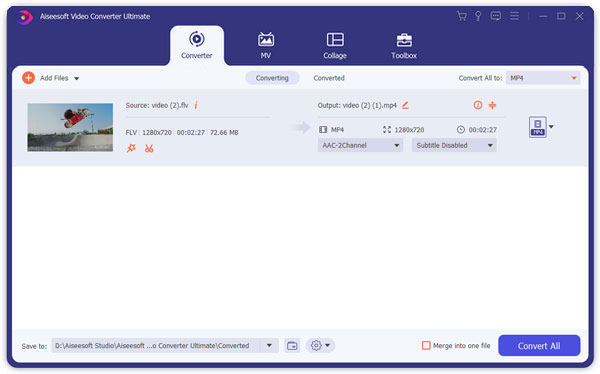
Passo 2 Definir MP3 como o formato de saída
Encontre e clique em "Perfil" na parte inferior. Você pode ver vários perfis predefinidos no menu suspenso. Escolha "Áudio Geral" e selecione "MP3 – Camada MPEG – 3 Áudio (*.mp3)".

Passo 3 Converter vídeo FLV para áudio MP3
Antes de extrair a faixa de áudio MP3, você pode clicar nas opções de "Configurações" além de ajustar as configurações do perfil. Basta clicar em "OK" para salvar a alteração. Em seguida, escolha "Procurar" para definir uma pasta de destino. Por fim, clique em "Converter" para começar a converter FLV para MP3 offline.

Note
Você também pode clicar em "Editar" na barra de ferramentas superior para obter todas as ferramentas de edição. Além disso, há uma janela de visualização de saída que você pode usar.
Se você precisa converter grandes quantidades de vídeos FLV ou está procurando um conversor de vídeo seguro e limpo, então definitivamente o Video Converter Ultimate é sua melhor escolha. Você pode ficar longe de anúncios intermináveis, malware e outros fatores de insegurança permanentemente. E é super fácil converter FLV para MP3 offline em alta qualidade com poucos cliques. Então, por que não baixá-lo gratuitamente para tentar primeiro?